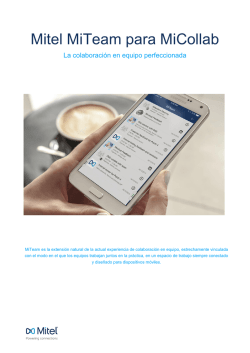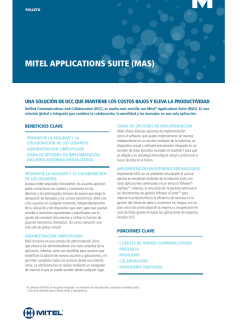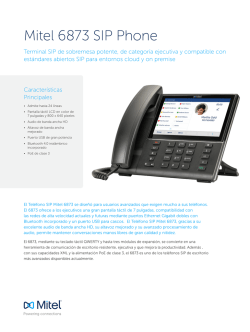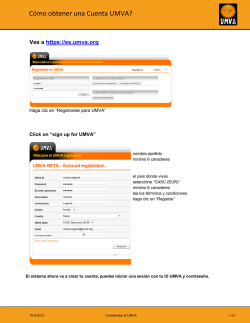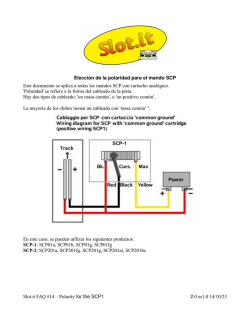FAQs - Ayudas
FAQs Mitel 12/112 SIP-DECT Básico Servicio Movistar Fusión Empresas 08/08/2016 Revisión 2.0 Índice • FAQ 1: Despliegue del equipo en el servicio MFE • FAQ 2: Problemas en despliegue • FAQ 3: Registro de inalámbricos • FAQ 4: Repetidores • FAQ 5: Traceo SIP • FAQ 6: Traceo de RED • FAQ 7: Reinicios • FAQ 8: Actualización manual de estación base. • FAQ 99: Información a proporcionar a Soporte de Mitel 2 | ©2014 Mitel. Proprietary and Confidential. FAQ 1: Despliegue del equipo en el servicio El despliegue del equipo en el servicio MFE esta totalmente automatizado y se siguen los siguientes pasos: • Crear el usuario en el AS e Introducir la MAC del equipo. • Conectar el equipo a la red del cliente del servicio MFE, usa alimentador propietario. • El equipo carga del servidor DHCP la opción 66 con la ruta para descargarse los ficheros de configuración. • Al descargarse estos ficheros, cambia a la VLAN de voz (usualmente la 21) y el equipo se reinicia automáticamente. • Ya en este segundo inicio, estará en la VLAN de voz .Carga la fecha y hora del NTP configurado, chequea y carga si es necesario el Firmware y finalmente recarga los datos del usuario y su configuración. • Finalmente se comprueba su configuración registrando un usuario (FAQ 3). 3 | ©2014 Mitel. Proprietary and Confidential. FAQ 2: Problemas en despliegue • En primer lugar confirmar que en el AS este creado el usuario correctamente y que se hayan reconstruido los ficheros. • También podemos comprobar la ip y la ruta del servidor de descarga. 4 | ©2014 Mitel. Proprietary and Confidential. FAQ 2: Problemas en despliegue • Si el AS está bien configurado hay que comprobar si la Estación Base ha cogido dirección IP desde un inalámbrico accediendo al menú y pulsando *47*. • Si tiene una IP de la red de datos ha cogido DHCP pero NO ha descargado configuración. • Si tiene una IP de la RED de voz ha cogido DHCP, ha descargado configuración y el DHCP de la red de voz le ha asignado dirección IP. • Esta IP que muestra la foto es en caso de que no haya cogido DHCP. 5 | ©2014 Mitel. Proprietary and Confidential. FAQ 2: Problemas en despliegue • Si no ha cogido DHCP hay que comprobar el router que asigna las direcciones. • Si ha cogido DHCP de datos pero no de VOZ hay que comprobar si ha cogido la dirección y ruta de descarga de la opción 66: • Entramos por WEB al equipo accediendo a la IP mostrada en el inalámbrico. Usuario y contraseña “admin”. • TRUCO: Si está en castellano ha descargado configuración. • Si está en Inglés entramos en “Systog” y buscamos la siguiente línea en la cual aparecerá algo similar a “https://terminales.mfe.telefonica.es”, si no aparece el DCHP no nos entrega la opción 66, pasar la avería al mantenedor de la red: 6 | ©2014 Mitel. Proprietary and Confidential. FAQ 2: Problemas en despliegue • Una vez solucionados los pasos anteriores debemos ver que la administración WEB está en castellano y que existen usuarios en la base, a partir de ese momento el despliegue se habrá hecho correctamente y cualquier problema adicional se debe resolver comunicándose con soporte. 7 | ©2014 Mitel. Proprietary and Confidential. FAQ 3: Registro de inalámbricos • Una vez conectada la estación base a la red, si estuviera todo correcto estaría el LED de la base en color verde, si no lo estuviera ver la FAQ 2. • Para registrar un inalámbrico hay que ir en el inalámbrico al menú (botón central) / Connectivity / Register. • Pide Access code: 0000 • Se registran en orden tal cual los hayamos introducido en el AS. • Si se registra con éxito pondrá el nombre o número en la pantalla y el menú estará en castellano. • Si se registra pero no carga el usuario comprobar la FAQ 2. 8 | ©2014 Mitel. Proprietary and Confidential. FAQ 3: Registro de inalámbricos • Imágenes de los pasos a seguir: 9 | ©2014 Mitel. Proprietary and Confidential. FAQ 3: Registro de inalámbricos • Si queremos registrar un inalámbrico donde ya ha estado registrado otro, como en el caso de una avería, hay que entrar por WEB a la base y poner FFFFFFFFFF en el IPEI del inalámbrico a sustituir para poder registrar uno nuevo en esa posición: 10 | ©2014 Mitel. Proprietary and Confidential. FAQ 4: Repetidores • A la estación base se le pueden conectar hasta 3 repetidores, que son en definitiva extensores de cobertura. • Pueden conectarse de dos formas: • Centralizados: Todos sincronizan con la Estación Base, por lo que tienen visibilidad con ella (-75dB máximo). • No Centralizados: Por ejemplo en línea. Un repetidor sincroniza con otro repetidor, uno de ellos tiene que estar sincronizado con la base. • A continuación describiremos la instalación y configuración de cada uno: 11 | ©2014 Mitel. Proprietary and Confidential. FAQ 4: Repetidores • Centralizados: • Los repetidores solo se tienen que enchufar a la red eléctrica. • NO hay que hacer una configuración adicional. • Conectarlos uno a uno esperando que se registren (LED verde fijo en repetidor). Si no se registran, enchufar repetidor y pulsar botón trasero hasta que se ponga rojo y soltar. • Se tienen que situar como máximo a -75dB respecto a la estación base. • Para elegir una buena ubicación se podrá usar un inalámbrico registrado para medir la cobertura desde la base pulsando *7378423* desde el menú y seleccionando “Site survey mode”, RPN00 será la Base: 12 | ©2014 Mitel. Proprietary and Confidential. FAQ 4: Repetidores • NO Centralizados: • Los repetidores solo se tienen que enchufar a la red eléctrica. • Hay que cambiar etiqueta en el AS indicando al repetidor cual es el repetidor del que tiene que sincronizar. • Conectarlos uno a uno esperando que se registren (LED verde fijo en repetidor). Si no se registran, enchufar repetidor y pulsar botón trasero hasta que se ponga rojo y soltar. • Se tienen que situar como ´máximo a -75dB respecto a la estación base. • Para elegir una buena ubicación se podrá usar un inalámbrico registrado para medir la cobertura desde la base pulsando *7378423* desde el menú y seleccionando “Site survey mode”, RPN00 será la Base, RPN01/02/03 Los repetidores: 13 | ©2014 Mitel. Proprietary and Confidential. FAQ 4: Repetidores • Configuración en el AS para repetidores NO Centralizados: • Recordar que el primer repetidor conectado es el RPN01, el segundo el RPN02 y el tercero el RPN03. • En el AS hay que cambiar la etiqueta del repetidor deseado: • Para que el repetidor RPN01 sincronice con: – El RPN02: %REP_SYNC_1% valor 0x02 – El RPN03: %REP_SYNC_1% valor 0x03 • Para que el repetidor RPN02 sincronice con: – El RPN01: %REP_SYNC_2% valor 0x01 – El RPN03: %REP_SYNC_2% valor 0x03 • Para que el repetidor RPN01 sincronice con: – El RPN01: %REP_SYNC_3% valor 0x01 – El RPN02: %REP_SYNC_3% valor 0x02 14 | ©2014 Mitel. Proprietary and Confidential. FAQ 5: Traceo SIP • El traceo SIP (solo señalización) viene por defecto activado y se puede consultar desde la página WEB, si se necesita ayuda para interpretarlo contactar con soporte: 15 | ©2014 Mitel. Proprietary and Confidential. FAQ 5: Traceo SIP • Se puede indicar que se mande a una IP para poder ser recogido por un PC con una aplicación tipo Wireshark, modificar parámetros, guardar y reiniciar: 16 | ©2014 Mitel. Proprietary and Confidential. FAQ 6: Traceo de RED • Para el traceo de RED, para analizar algún problema o ver el audio (RTP) deberá hacerse con un HUB o SWITCH con puerto MIRROR entre la base y el switch del cliente: 17 | ©2014 Mitel. Proprietary and Confidential. FAQ 7: Reinicios • Se pueden hacer los siguientes reinicios: • Reinicio estándar: • Pulsando botón posterior de la base hasta que esté el LED Naranja y soltar. • Desde la WEB en la página de inicio, botón reiniciar. • Reinicio de fabrica: • Pulsando botón posterior de la base hasta que esté el LED Rojo y soltar. • Desde la WEB en la página de Gerencia, botón Estación Base Default.. 18 | ©2014 Mitel. Proprietary and Confidential. FAQ 8: Actualización manual de estación base • Ante un problema en el que sea necesaria la actualización manual de la versión de la estación base se hará lo siguiente: • Descargar el software e introducirlo en la carpeta correspondiente. • Hay que crear una carpeta llamada “9430” e introducir el SW en su interior. • Instalar un servidor TFTP: • Nosotros recomendamos “Pumpkin”, es un ejecutable de fácil configuración. • Indicar a la estación base donde tiene que descargar el software. • Los pasos se describen a continuación. 19 | ©2014 Mitel. Proprietary and Confidential. FAQ 8: Actualización manual de estación base • Descargamos el SW de nustra página WEB: • http://mitel.helpweb.es/movistar/fusion.html • Creamos una carpeta llamada “9430”. • Introducimos el software: • El archivo debe ser este o superior: 9430_v0355_b0014.fwu 20 | ©2014 Mitel. Proprietary and Confidential. FAQ 8: Actualización manual de estación base • Descargamos el servidor TFTP desde nuestra página WEB: • http://mitel.helpweb.es/descargas/download/aplications/PumpKIN.zip • En opciones APUNTAMOS A LA CARPETA PREVIA A LA “9430” QUE NOS HEMOS CREADO. • Marcamos “Allow Access to subdirectories”. • Marcamos “Give all files”. • Aceptar. 21 | ©2014 Mitel. Proprietary and Confidential. FAQ 8: Actualización manual de estación base • En la estación base nos dirigimos a “Firmware Update”. • Introducimos: • IP del PC. • / • Versión y branch. • Salvar. 22 | ©2014 Mitel. Proprietary and Confidential. FAQ 8: Actualización manual de estación base • En este momento deberemos ver en el Pumpkin que la antena se está descargando el SW. • Si no lo hace, hacer reinicio de fábrica (FAQ 7) y repetir proceso. • La antena una vez descargue el SW hará una secuencia de parpadeos rápidos en verde, naranja y rojo durante el cual aplica el nuevo SW. • Lo podemos comprobar en la página principal una vez arranque: 23 | ©2014 Mitel. Proprietary and Confidential. FAQ 99: Información a Soporte de Mitel • En el caso que se escale un problema al departamento de Soporte de Mitel, se podrán requerir los siguientes datos: • Archivo de configuración. Se descarga en Configuraciones/Guardar. • Traceo SIP (FAQ 5). • Traceo de RED (FAQ 6) • Syslog Se puede dirigir a un PC o mostrar por WEB como en la FAQ 5, a la hora de abrir un soporte y se requiera el syslog se deberá antes ponerlo en modo “Debug” en “Gerencia”. • Información detallada del problema. 24 | ©2014 Mitel. Proprietary and Confidential. Departamento de Soporte Mitel
© Copyright 2024